电脑win10系统重装教程
分类:win10教程 发布时间:2023-09-30 17:48:30
电脑win10系统重装教程是指在电脑出现问题或需要清理系统时,重新安装win10操作系统的方法。本文将介绍win10系统重装的步骤和注意事项,帮助读者解决电脑系统问题,提高电脑使用效果。

品牌型号:任意品牌型号的电脑
操作系统版本:Windows 10
软件版本:最新版本的win10安装镜像文件
一、备份重要数据
1、在重装系统之前,首先需要备份重要的个人数据,如文档、照片、音乐等。可以将这些数据复制到外部存储设备,如移动硬盘或U盘,以免在重装系统过程中丢失。
2、同时,还可以使用云存储服务,如百度云、腾讯云等,将数据上传到云端,以便在系统重装后可以方便地下载和恢复。
二、准备系统安装镜像
1、在重装系统之前,需要准备win10的安装镜像文件。可以从微软官网下载最新版本的win10安装镜像文件,也可以使用U盘制作工具,比如小鱼装机软件将镜像文件写入U盘。
2、确保U盘或光盘已经插入电脑,并设置电脑从U盘或光盘启动。
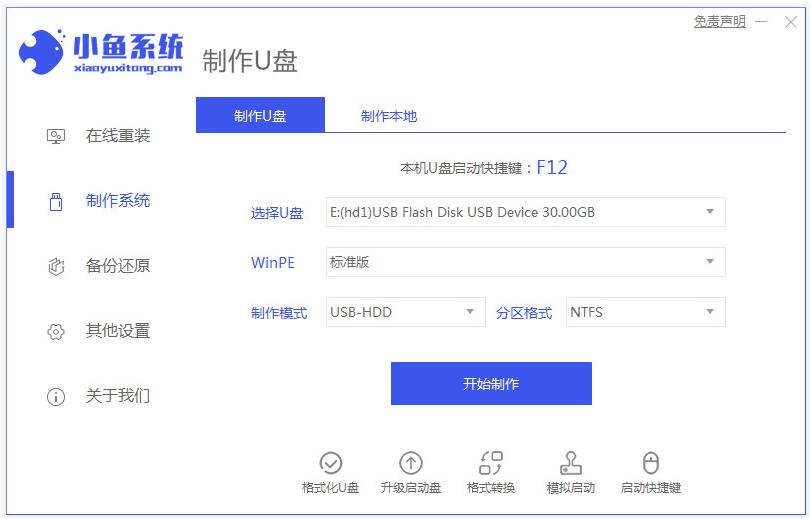
三、重装win10系统
1、重启电脑,按照提示进入BIOS设置界面,将启动顺序设置为U盘或光盘优先。
2、保存设置并重启电脑,系统会自动从U盘或光盘启动。
3、按照安装向导的提示,选择语言、时区等设置,然后点击“安装”按钮。
4、在安装过程中,选择“自定义安装”选项,然后选择要安装系统的磁盘分区。
5、等待系统安装完成,期间可能需要输入一些必要的信息,如用户名、密码等。
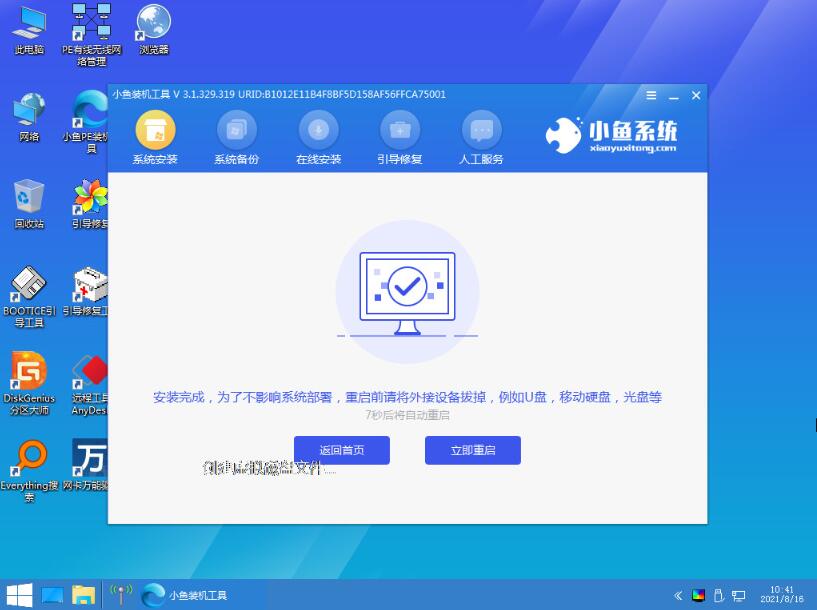
四、恢复个人数据和软件
1、在系统安装完成后,将之前备份的个人数据复制回电脑。
2、重新安装需要的软件,如办公软件、浏览器等。
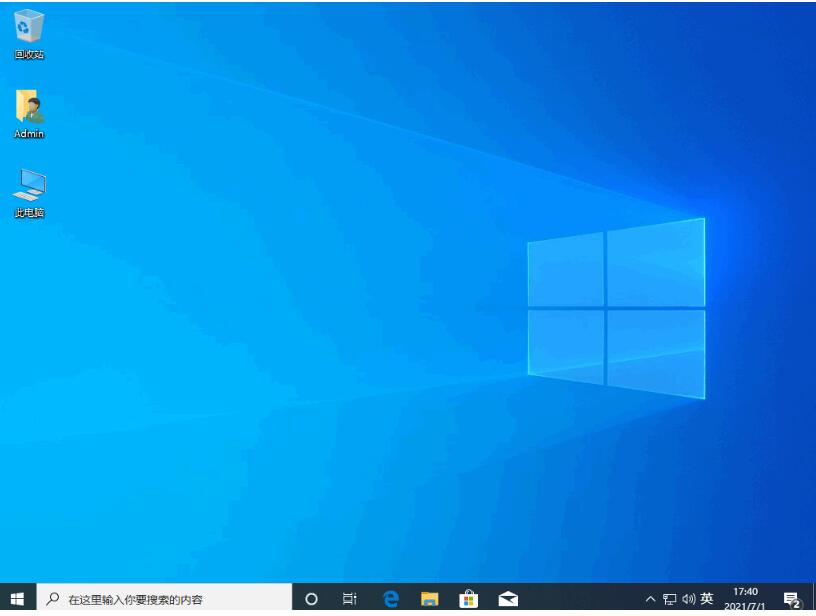
结论:通过本文介绍的电脑win10系统重装教程,读者可以学会如何重装win10系统,并在需要时自行操作。在重装系统之前,一定要备份重要的个人数据,以免丢失。同时,也要注意选择合适的安装镜像文件,以确保系统安装的稳定性和安全性。还有很多简单实用的电脑重装系统软件以及使用方法,我们可以在“系统之家官网”内查看。






 立即下载
立即下载







 魔法猪一健重装系统win10
魔法猪一健重装系统win10
 装机吧重装系统win10
装机吧重装系统win10
 系统之家一键重装
系统之家一键重装
 小白重装win10
小白重装win10
 杜特门窗管家 v1.2.31 官方版 - 专业的门窗管理工具,提升您的家居安全
杜特门窗管家 v1.2.31 官方版 - 专业的门窗管理工具,提升您的家居安全 免费下载DreamPlan(房屋设计软件) v6.80,打造梦想家园
免费下载DreamPlan(房屋设计软件) v6.80,打造梦想家园 全新升级!门窗天使 v2021官方版,保护您的家居安全
全新升级!门窗天使 v2021官方版,保护您的家居安全 创想3D家居设计 v2.0.0全新升级版,打造您的梦想家居
创想3D家居设计 v2.0.0全新升级版,打造您的梦想家居 全新升级!三维家3D云设计软件v2.2.0,打造您的梦想家园!
全新升级!三维家3D云设计软件v2.2.0,打造您的梦想家园! 全新升级!Sweet Home 3D官方版v7.0.2,打造梦想家园的室内装潢设计软件
全新升级!Sweet Home 3D官方版v7.0.2,打造梦想家园的室内装潢设计软件 优化后的标题
优化后的标题 最新版躺平设
最新版躺平设 每平每屋设计
每平每屋设计 [pCon planne
[pCon planne Ehome室内设
Ehome室内设 家居设计软件
家居设计软件 微信公众号
微信公众号

 抖音号
抖音号

 联系我们
联系我们
 常见问题
常见问题



